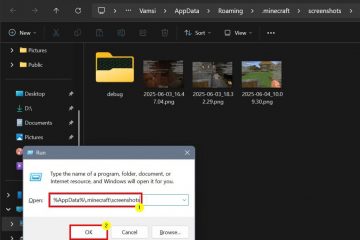Quando você está enfrentando problemas de rede, as luzes do roteador podem ser muito úteis para restringir a causa exata e resolver o problema.
Há um grande obstáculo para a solução de problemas como esse, que é que as luzes em um roteador e o que elas indicam geralmente mudam de fabricante para fabricante.
Uma luz laranja piscando pode significar que tudo está funcionando bem em um roteador, enquanto em outro, pode indicar que há problemas de conexão.
Por isso, falaremos primeiro sobre o que as luzes e os símbolos em um roteador geralmente significam e, em seguida, abordaremos como corrigir as luzes piscando.
Quais são as luzes do seu roteador?
Os roteadores usam vários luzes e símbolos para indicar uma série de coisas. Normalmente, marcas como WAN, Internet, um globo, etc. denotam a conexão com a Internet. LAN ou um símbolo de computador indica conexões Ethernet, enquanto WLAN, WiFi ou um símbolo de sinal indica o status da rede sem fio. Em roteadores de banda dupla, 2,4 GHz e 5 GHz são indicados separadamente.
US/DS indica o status dos canais upstream (upload) e downstream (download). E, finalmente, WPS, QSS ou duas setas formando um círculo indicam o recurso WiFi Protected Setup.


Os roteadores também têm vários outros indicadores, mas esses são os mais importantes. E estes são fáceis de entender, mas as luzes são onde as coisas ficam confusas. Você deve primeiro verificar qual luz está piscando especificamente para determinar onde está o problema.
De um modo geral, uma luz piscando indica que um dispositivo está tentando se comunicar com o roteador ou que já existe uma conexão ativa. Essencialmente, as coisas estão funcionando como deveriam. Mas isso muda de fabricante para fabricante.
A mesma luz piscando pode indicar problemas de conexão, falha no dispositivo ou até mesmo coisas como atualizações de firmware, dependendo do roteador que você possui. Quando você adiciona diferentes cores e diferentes padrões de piscamento à mistura, as coisas ficam realmente complicadas.


Por exemplo, os roteadores Fios da Verizon usam luz branca para indicar operação normal, enquanto piscando em branco indica que o roteador está inicializando. Azul piscando indica modo de emparelhamento, enquanto azul sólido significa que o emparelhamento foi bem-sucedido. Surpreendentemente, o verde sólido indica que o Wi-Fi foi desligado e o amarelo indica que não há conexão com a Internet.
Vermelho sólido indica falha de hardware ou sistema, vermelho piscando rápido indica superaquecimento, enquanto um padrão piscando lento indica falha de emparelhamento. Os esquemas de cores são confusos, mas o verdadeiro problema é que esses padrões mudam mesmo entre os outros roteadores da Verizon.
É por isso que, antes de iniciar a solução de problemas, é importante descobrir quais são as luzes piscantes do seu roteador realmente significa. A melhor maneira de fazer isso é consultar o manual do roteador ou verificar o site de suporte do fabricante. Se isso não ajudar, você terá que entrar em contato com seu ISP.
Como corrigir a luz piscando no roteador?
Como dito, você deve primeiro tentar descobrir qual é o luzes piscando em seu roteador específico realmente significam. Feito isso, você pode experimentar as correções listadas abaixo. Observe que, se você não estiver confortável com algumas das correções, como redefinir o roteador ou atualizar o firmware, pode ser melhor entrar em contato com o ISP primeiro, pois esse problema geralmente ocorre devido a interrupções no serviço.
Reinicialize o roteador


Ao solucionar problemas de rede , é uma boa ideia começar reiniciando o roteador. Fazer isso redefine as sessões ativas e limpa o cache do roteador, o que geralmente é suficiente para resolver vários problemas.
Para uma reinicialização adequada, recomendamos desconectar e desligar completamente o roteador, deixando-o por alguns minutos e, em seguida, conecte tudo de volta e ligue-o novamente.
Verifique se há componentes defeituosos


Componentes defeituosos, como cabos ou conectores danificados, podem levar a problemas de conexão, que aparecem na forma de luzes piscando no roteador. Dependendo de qual luz está piscando, você deve verificar o componente apropriado (por exemplo, cabos Ethernet e conectores RJ45 se a luz LAN estiver piscando).
Além disso, a maioria dos roteadores sem fio modernos contém a funcionalidade combinada de roteadores, modems e pontos de acesso sem fio. Mas se você estiver usando roteadores e modems separados, também poderá notar a luz Link piscando. Nesses casos, você deve verificar especificamente a conexão entre o roteador e o modem.
Redefinir o roteador


Um hard reset basicamente apaga todas as configurações personalizadas e retorna o roteador aos padrões de fábrica. Se os problemas de rede indicados pelas luzes piscantes forem devido a configurações incorretas, isso deve resolver o problema.
Redefinir um roteador é muito simples; para começar, pegue um clipe de papel ou objeto similar. Enquanto o roteador estiver ligado, pressione o pino ou botão de reinicialização por cerca de 15 segundos. Após a reinicialização do roteador, ele será executado com as configurações padrão.
Atualizar firmware do roteador
As atualizações de firmware nem sempre são uma necessidade, mas quando você está enfrentando problemas como piscar luzes e sem acesso à internet, é definitivamente algo que vale a pena tentar. É importante que a atualização não seja interrompida, pois isso pode bloquear permanentemente o dispositivo.
Com isso dito, as etapas exatas serão ligeiramente diferentes de acordo com a marca e o modelo do roteador, mas o processo geral é o mesmo como demonstramos abaixo:
Abra qualquer navegador da Web e acesse a página de configurações do roteador. Navegue até Firmware, Avançado, Administração >, Gerenciamento ou seção semelhante.
 Pressione o botão Verificar. Se uma atualização de firmware estiver disponível, a opção Atualizar firmware ou Atualizar software deve estar acessível agora.
Pressione o botão Verificar. Se uma atualização de firmware estiver disponível, a opção Atualizar firmware ou Atualizar software deve estar acessível agora.
 Se você não conseguir atualizar desta forma, você deve atualizar manualmente. Para fazer isso, anote primeiro o número do modelo do roteador. Acesse o site de suporte do fabricante do roteador e mude para a seção Firmware. Insira o número do modelo na Etapa 4 e baixe o arquivo de atualização de firmware, se disponível.
Se você não conseguir atualizar desta forma, você deve atualizar manualmente. Para fazer isso, anote primeiro o número do modelo do roteador. Acesse o site de suporte do fabricante do roteador e mude para a seção Firmware. Insira o número do modelo na Etapa 4 e baixe o arquivo de atualização de firmware, se disponível.
 Na página de configurações do roteador, vá para a seção Firmware novamente e clique em Carregar arquivo. Selecione o arquivo na Etapa 6 e pressione Ok para prossiga com a atualização.
Na página de configurações do roteador, vá para a seção Firmware novamente e clique em Carregar arquivo. Selecione o arquivo na Etapa 6 e pressione Ok para prossiga com a atualização.
Entre em contato com seu ISP


A realidade é que consertar as luzes piscando em um roteador geralmente está além do alcance do consumidor médio. Isso ocorre porque os motivos desse problema, como componentes defeituosos, que em alguns casos também podem ser o próprio roteador, exigem algum conhecimento técnico para solucionar problemas. O mesmo vale para as configurações de rede feitas na ponta do ISP.
Depois, há também a questão das interrupções. Luzes piscando no roteador geralmente indicam que há uma interrupção de serviço na área, o que, novamente, exige a ajuda de um técnico de suporte. Como tal, recomendamos entrar em contato com seu ISP para obter ajuda se você não conseguir resolver esse problema sozinho.